现在电脑已经成为我们生活的一部分,用电脑看电视,听歌,上网,玩游戏等等,但是当电脑系统出问题时,就要重新安装系统,很多新手不会安装系统,其实现在网上有很多的系统重装教程,只要用心找一找基本就学会系统重装的方法了,当然了,你也可以看看我下面的教程。刚好最近买了一台荣耀MagicBook Pro科技尝鲜版给表弟,我就以这个为例,实战演示装回Windows 系统,和大家切磋一下。
注意:装Windows系统可能对于大多数人来说是一个技术性比较高的问题,但其实,装系统并不难,需要的是大家的耐心,并且跟着我的步骤走,管它出厂是什么系统,统统都能装回Windows系统。
准备工具:能上网的电脑一台、容量为8GB或者更大的U盘一个。
整个系统安装流程大致可分为四大步:
一、下载Windows 10系统镜像包;
二、制作系统启动U盘;
三、安装Windows 系统;
四、安装电脑管家及驱动软件。
一、下载官方Windows 10 系统镜像包,下面有三个途径,优先推荐第一个,其余两个作为补充。
1、找一台能上网的电脑,百度搜索“微软Windows10下载”,找到Windows10官方链接,点击进入→点击“立即下载工具”。
→下载完成后运行程序,点击“接受”之后,选择“为另一台电脑创建安装介质(U盘、DVD或ISO文件)”。
→取消勾选“对这台电脑使用推荐的选项”,然后选择“中文简体”、“Windows10”、“64位(X64)”,确定无误后点击下一步。
→选择ISO文件后点击下一步,然后选择下载保存文件的地址,然后等待系统镜像包下载完成。
教程总结:①下载Windows 10 安装程序,②选择语言:简体中文 按确定,③点击64-bit 下载,④等待下载完成。
2、在MSDN中文镜像网下载,可百度直接搜 “itellyou”:
教程总结:①选择操作系统栏目,②找到 Windows 10, Version 1903 项,③找到consumer_editions_X64,④通过ed2k链接进行下载,⑤等待下载完成。
3、在TechBench下载官方镜像,可百度直接搜“TechBench”
教程总结:①选择Windows(Final),②选择Windows 10 1903版本,③选择Windows10,④选择简体中文,⑤选择X64版本,⑥点击下载并等待下载完成。
二、制作启动U盘
1、格式化U盘(如果U盘有数据请先备份)
教程总结:①将U盘插入电脑,②格式化U盘,③选择设备的默认值,④取消勾选“快速格式化”,⑤点击开始并等待完成。
2、将下载好的系统镜像包解压到U盘
教程总结:①找到下载好的Windows10系统镜像包,②通过解压缩包软件,将系统包解压到U盘根目录,③等待解压完成电脑。
注意:如果没有解压工具请下载一个,例如WinRAR。
三、安装Windows 系统
1、选择U盘启动
教程总结:①荣耀MagicBook Pro科技尝鲜版连接电源,全程勿拔出,②将U盘插到科技尝鲜版,③按下开机键后,迅速连按F12键直到出现选择画面,④选择 USB Device 选项,按下Enter键。
2、选择安装版本,以及安装目录
教程总结:①选择“我没有产品密钥”,②选择安装版本(普通用户装家庭版就好),③接受许可条款并点击下一步,④选择自定义:仅安装Windows (高级),⑤删掉各个分区,只剩下一个“未分配的空间”,⑥点击下一步后等待系统安装完成,⑦直到出现“你好,小娜”的系统引导界面,等于系统安装完成。
注意:安装系统期间电脑会重启多次,无视即可。
3、引导系统并初始化设置。
教程总结:①选择“微软拼音”,②键盘布局选择“跳过”,③选择“我没有Internet连接”,④选择“继续执行有限的设置”,⑤设置用户名,⑥设置密码也可以直接下一步,⑦接下来全部选择“是”或者“接受”,⑧等待系统初始化完成。
四、安装电脑管家及驱动软件
1、下载电脑管家以及无线网卡驱动
进入荣耀官网,点击“服务支持”→“固件下载”,然后输入产品型号并搜索。因为荣耀MagicBook Pro科技尝鲜版就是荣耀MagicBook Pro锐龙版,所以在搜索框内我们输入 Pro 就可以,然后依次下载WiFi驱动和电脑管家。如果搜索不到,就换个浏览器再试几次。
2、将下载好的这两个程序通过U盘拷贝到荣耀MagicBook Pro科技尝鲜版。
3、双击打开无线网卡驱动和电脑管家,并依次进行安装。全部安装完成后重启一下电脑。
4、重启电脑后,连接网络,为确保所有硬件驱动都能正常使用,打开电脑管家→点击“驱动管理”→稍等片刻电脑管家会自动检查驱动,如果出现了驱动升级的提示,点击一键升级就可以。
教程总结:①使用能上网的电脑,浏览器下载电脑管家及无线网卡驱动,②通过U盘拷贝到荣耀MagicBook Pro科技尝鲜版③双击打开电脑管家及无线网卡驱动,并依次安装,④右下角点击网络图标,并连接网络,⑤打开电脑管家,点击“驱动管理”后点击“一键升级”,⑥按照提示完成后重启电脑。
----------分界线-----------
如果你进行到了这一步,那么你的荣荣耀MagicBook Pro科技尝鲜版Windows系统就安装完成了。系统、电脑管家和驱动安装完成后,魔法互传、指纹解锁等功能都可以正常使用啦。
实际上,这个教程也适用于荣耀MagicBook Pro科技尝鲜版之外的其他电脑,也就是说任何电脑都可以用这一套操作完成系统安装是不是很简单呢?以后重装系统都不用愁啦!
补充:关于激活系统,建议大家购买正版Windows密钥。
电脑


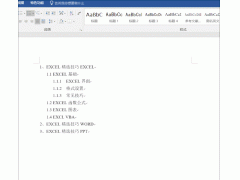

![RedHat服务器上[Errno 5] OSError: [Errno 2]的解决方法](https://img.pc-daily.com/uploads/allimg/4752/11135115c-0-lp.png)

